Microsoft 365 内含你喜欢的各种 Office 365 内容以及更多功能和服务,且价格不变。我们为 Office 365 订阅增加了价值,使之成为 Microsoft 365。使用 Microsoft 365,你将获得更多权益,包括 Micro......
2022-07-19 201 Microsoft365
Microsoft 365,可以帮助我们更安全地与他人一起共享文件、实时编辑,并可通过网页端、移动端和桌面端与其他人共同协作。共享功能可通过设置密码、编辑权限、到期日期等方式提高安全性,接下来,一起来看看怎么使用共享功能吧。
一、共享功能
以Microsoft word为例,在完成Microsoft 365的账户登陆后,单击右上角的“共享”按钮,即可启用功能。
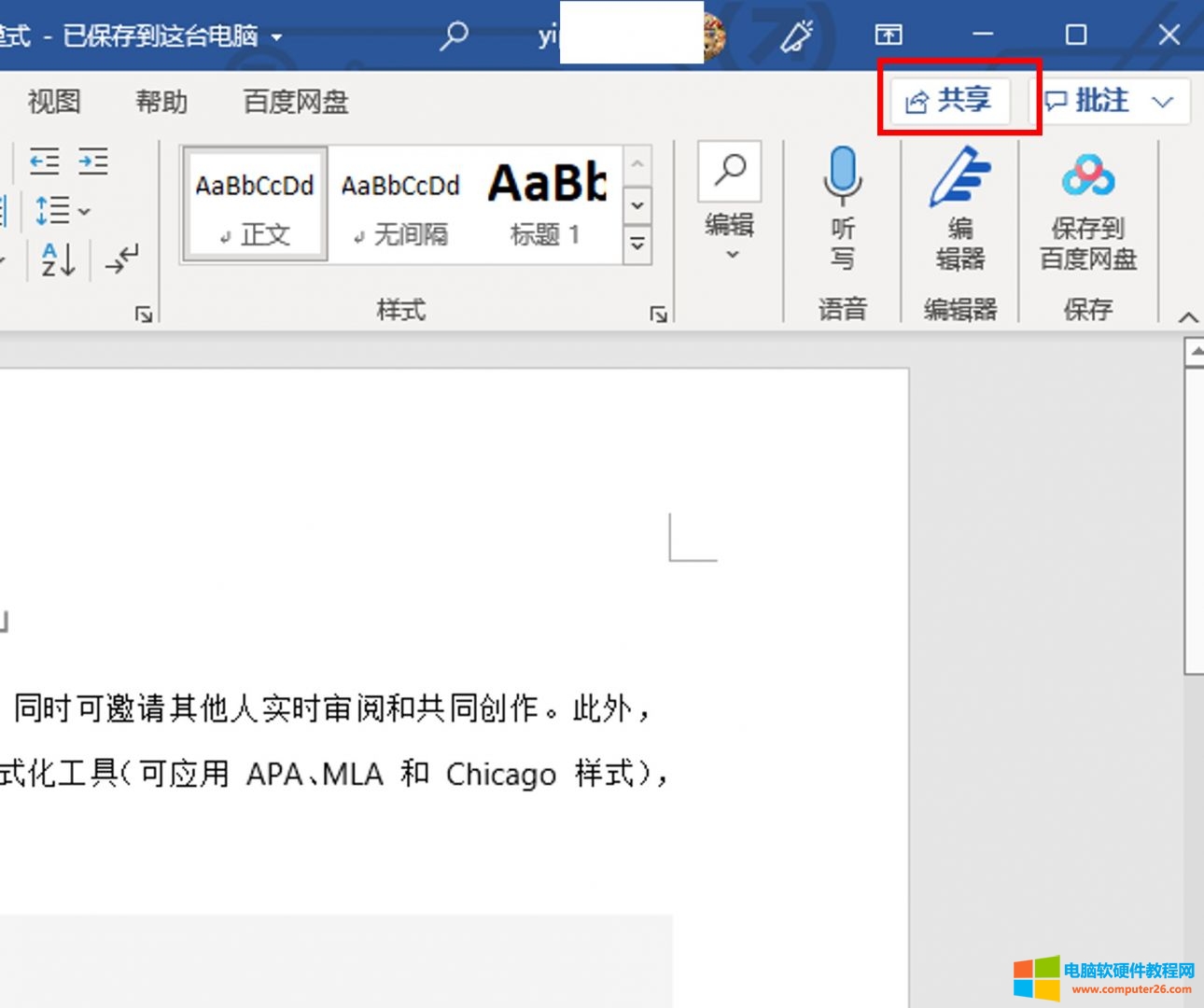
图1:共享功能
共享功能可将文档上传到OneDrive中共享,或者是启动Outlook将文档添加为附件发送给共享人。
如果是希望上传到OneDrive中共享,如图2所示,单击OneDrive账号;如果是希望启动Outlook将文档添加为附件,单击底部“转而附加副本”中的Word文档或PDF图标。
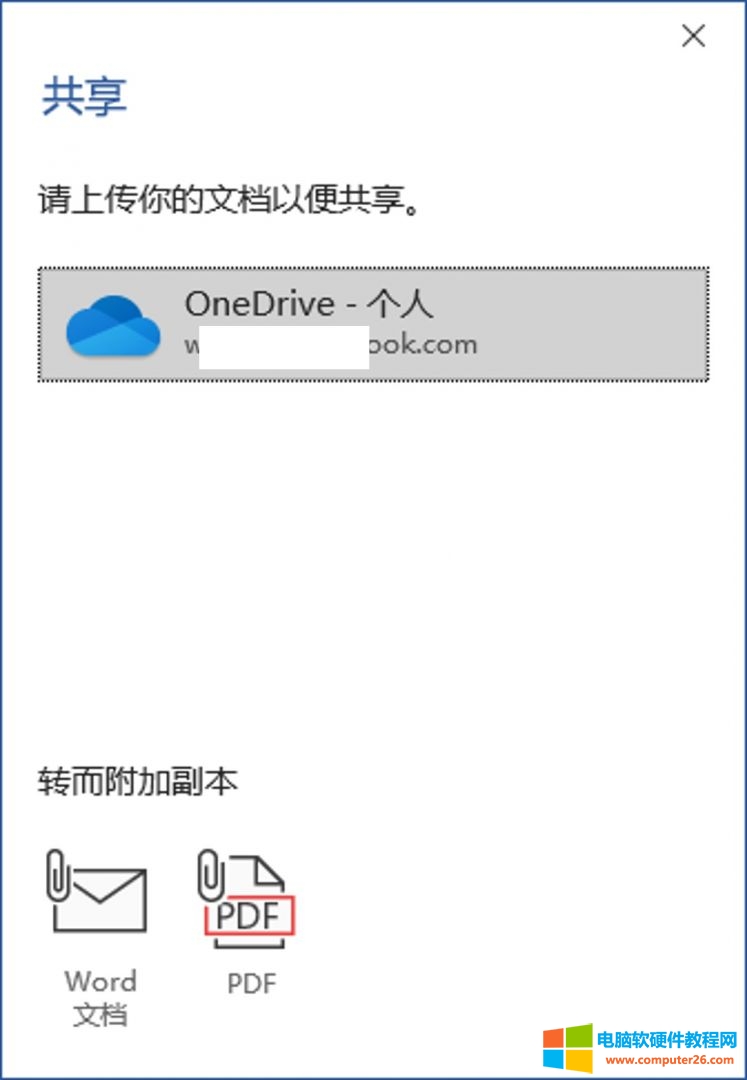
图2:共享方式
二、共享设置
接下来,我们以共享到OneDrive为例进行操作。
1. 设置链接权限,单击“拥有链接的人员都可编辑”字样,更改链接权限。
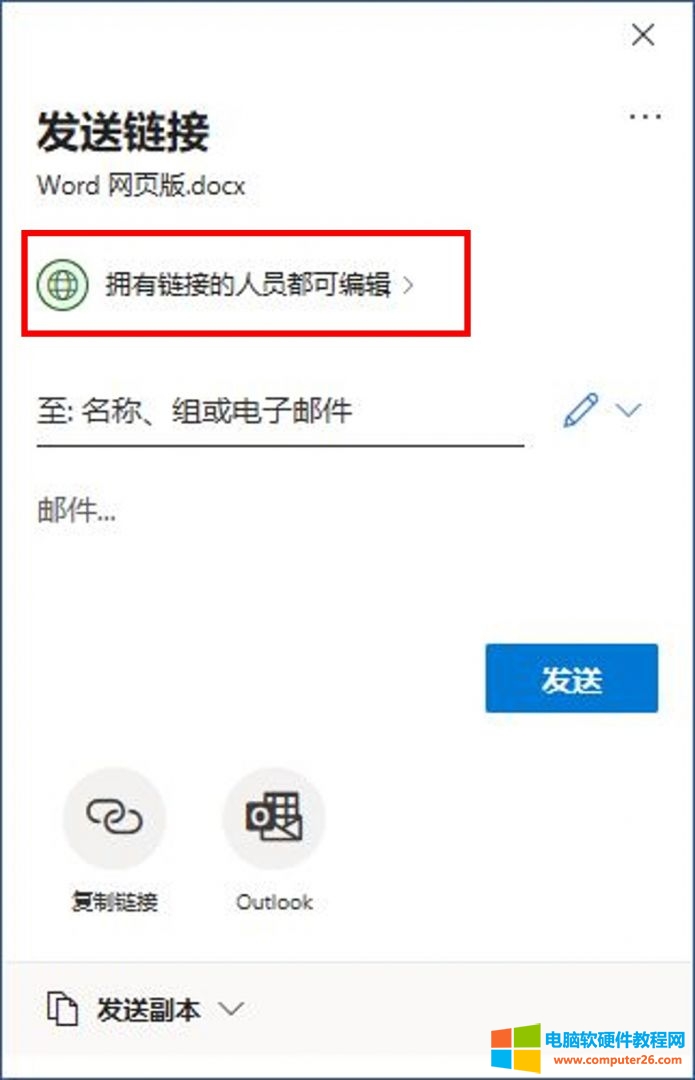
图3:发送设置
2. 在链接设置中指定使用链接的用户,可设置为拥有链接的任何人或特定用户。
3. 在链接设置的其他设置中,设置是否允许编辑、到期日期与密码,如果涉及机密文件,建议设置密码。
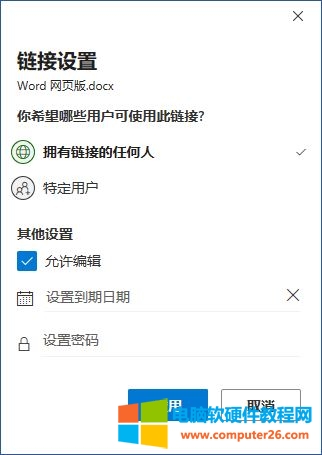
图4:链接设置
4. 返回发送链接页面,输入发送人员的邮箱账号,输入邮箱时可启用Outlook通讯录,自动搜索人员信息。除了设置发送人员外,也可以使用“复制链接”功能,将链接发送给特定人员。
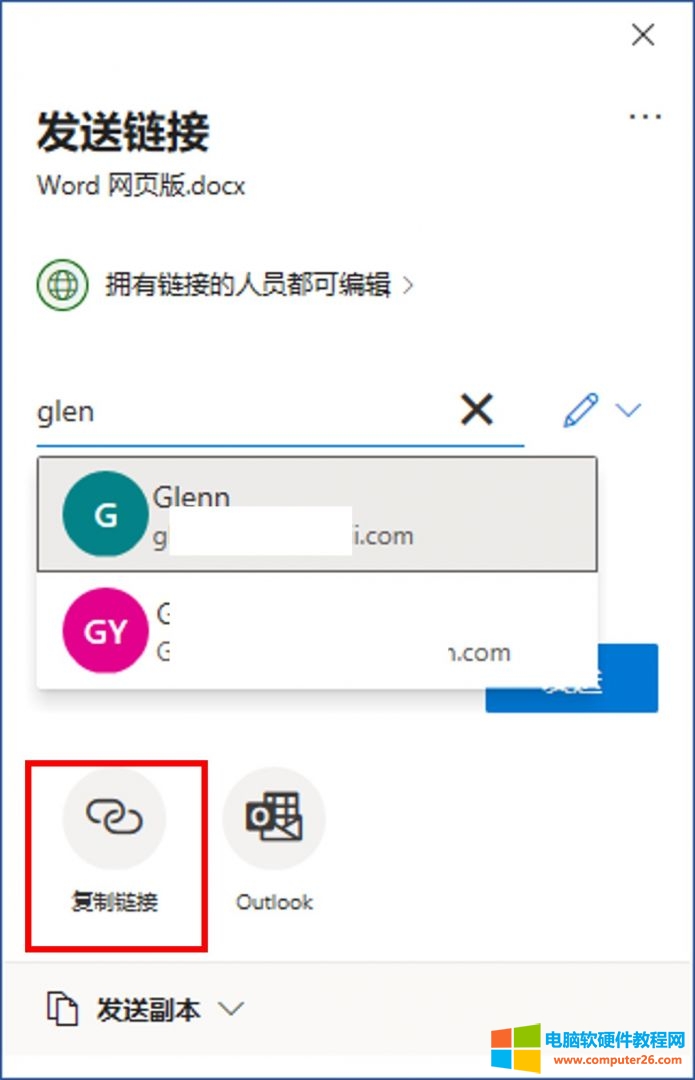
图5:接收人设置
三、打开共享链接
如果是通过邮箱发送共享链接的话,接收者会收到如图6所示的邮件信息,只需单击底部的“Open”按钮,即可使用网页版Office打开文档,进行共享编辑。
如果是通过链接发送的话,只需把链接键入浏览器即可在线打开文档,共享编辑。
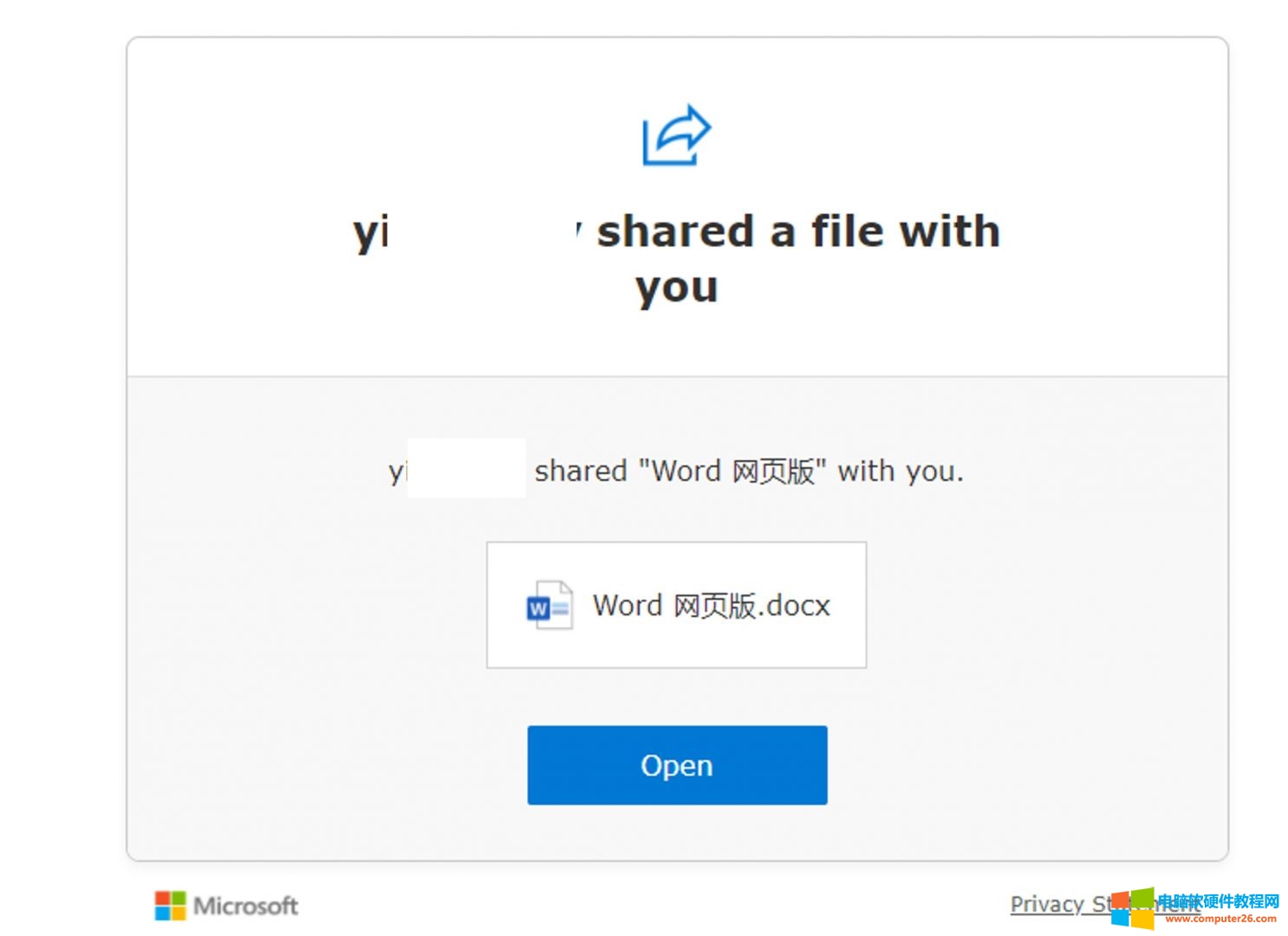
图6:分享的链接
四、小结
以上就是关于Microsoft 365文件共享功能的介绍。Microsoft 365共享功能让小组间的共享协作变得更加简单,除了共享编辑外,也可利用审阅功能,进行文档内容的评论与沟通,实现更有效率的协作方式。
标签: Microsoft365
相关文章
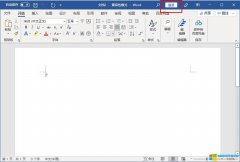
Microsoft 365 内含你喜欢的各种 Office 365 内容以及更多功能和服务,且价格不变。我们为 Office 365 订阅增加了价值,使之成为 Microsoft 365。使用 Microsoft 365,你将获得更多权益,包括 Micro......
2022-07-19 201 Microsoft365
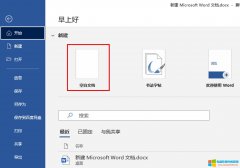
Microsoft 365是在Microsoft office桌面版软件基础上构建云端办公的软件组,既包括传统的桌面办公软件,也加入了基于云端的office在线系列,以及线上Skype等。那么,其使用方法有什么不同呢......
2022-07-19 200 Microsoft365
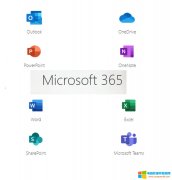
Microsoft 365,实际上就是Office 365的升级版,微软自2020年4月起,已正式将原Office 365系列升级为Microsoft 365。Microsoft 365除了包含以往Office 365的各种内容与功能外,更升级了多项新功能和服......
2022-07-19 200 Microsoft365
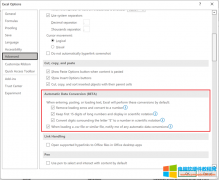
微软已面向 Windows Beta 频道发布了 Office 预览版本 2207(内部版本号 15427.20000),新版本为 Excel 引入了新选项,允许用户选择应用程序自动转换的数据类型。此外,还有针对 Word、Outloo......
2022-07-06 201 office2207
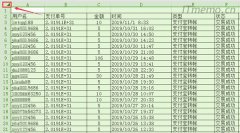
对于办公软件不熟悉的网友们大概和我一样,都是需要用到那个功能才百度一下,那么WPS excel怎么调整表格全部行高或行间距呢?下面就给大家制作了图文教程! excel调整行高或行间距......
2022-07-03 204 excel调整行高或行间距